File Word bị lỗi không mở được trên máy tính
Có rất nhiều nguyên nhân dẫn đến tình trạng file Word bị lỗi không mở được nhưng làm thế nào để có thể khắc phục tình trạng trên nếu chúng ta gặp phải. Hay chúng ta chấp nhận file Word bị lỗi không mở được và bỏ nó đi ?
Bài viết liên quan
- Sửa lỗi biểu tượng file Word 2007 2010 2013 bị ẩn
- Mở file PDF trên Word 2016, 2013, 2010, 2007, 2003
- Tại sao tôi không lưu được file Word sang PDF từ bản Word 2007?
- Cách chuyển file Word sang PDF trong Word 2010
- Sửa lỗi gõ chữ có dấu bị mất chữ, tự động xóa chữ trong Word
Có rất nhiều nguyên nhân file Word bị lỗi không mở được cho dù là chủ quan hay khác quan đi chăng nữa. Đôi khi do virus hoặc do vấn đề sao chép dữ liệu hoặc vấn dề nằm ở chính máy tính của bạn bởi những lần tắt đột ngột.

Tuy vậy hãy bỏ qua việc tìm hiểu nguyên nhân file Word bị lỗi không mở được bởi vì chúng ta chỉ quan tâm sau khi đã khắc phục file Word lỗi trên mà thay vào đó hãy tìm cách sửa lỗi. Và đã có nhiều nguyên nhân gây ra file Word bị lỗi không mở được thì chắc hẳn cũng phải có nhiều cách khắc phục file Word lỗi tượng tự, một trong số đó sẽ giúp bạn cải thiện tình hình trên khi mắc mải và để thực hiện các cách đó, hướng dẫn sau đây sẽ cho bạn biết cách thực hiện.
Hướng dẫn khắc phục file Word bị lỗi không mở được
1. Khắc phục File Word bị lỗi không mở được không cần phần mềm
Bước 1: Để file Word bị lỗi không mở được trước tiên bạn hãy mở một file Word bất kỳ ra, đó có thể là một file mới toanh rồi sau đó click vào phần File trên thanh menu.
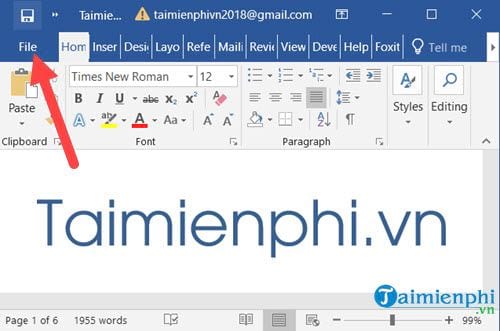
Bước 2: Sau đó bạn chọn Open >Browse.

Bước 3: Tại đây bạn chọn file Word bị lỗi không mở được nhưng đừng bấm Open vội mà hãy để ý phần chúng tôi khoanh đỏ ở dưới trước nhé.
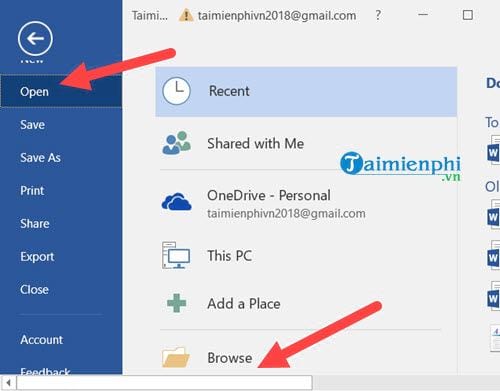
Trong phần All Files, lựa chọn kiểu Files bạn chọn khôi phục văn bản từ bất kỳ tệp nào.
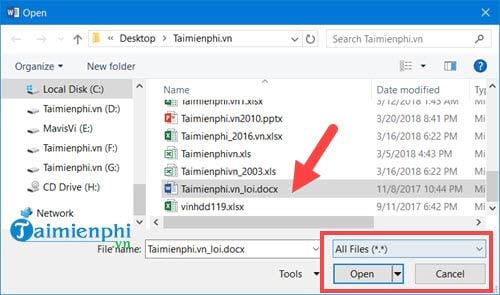
Và tại phần Open ở phía dưới mở rộng ra chúng ta chọn Open and Repair.
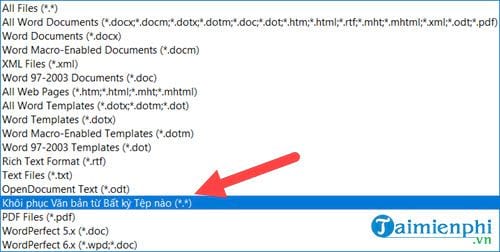
Sau công đoạn này hãy đợi cho file Word bị lỗi không mở được khôi phục hoàn thành rồi bạn tiến hành mở lại. Để xem tình trạng file Word bị lỗi không mở được còn tiếp diễn hay không. Nếu vẫn còn thì hãy đến với cách thứ 2 ở dưới đây.
2. Sử dụng DocRepair sửa file Word bị lỗi không mở được
DocRepair là phần mềm cho phép khôi phục lại các file Word bị lỗi không mở được, các file bị Coppurt với tỉ lệ thành công khá cao (không hoàn toàn 100%). Dẫu sau đây cũng là một trong những tia hy vọng bạn có thể áp dụng.
Tải DocRepair về máy tính tại đây, download DocRepair.
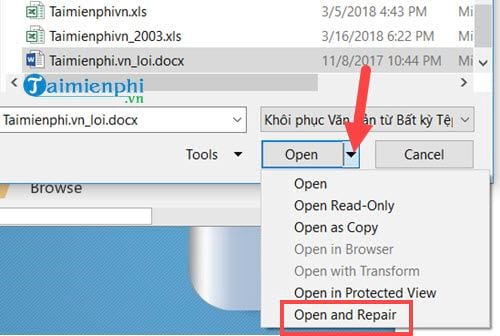
Bước 1: Sau khi tải hoàn tất phần mềm DocRepair chúng ta tiến hành cài đặt, đầu tiên là đồng ý với các điều khoàn có trong DocRepair.
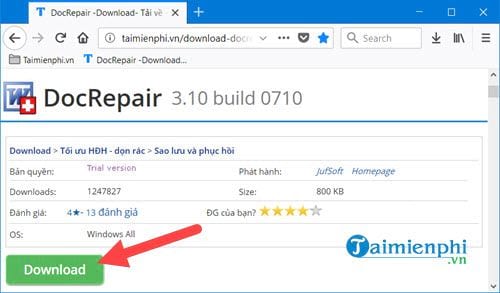
Bước 2: Sau đó lựa chọn thư mục chứa DocRepair và nhấn Next để thực hiện quá trình cài đặt phần mềm DocRepair.
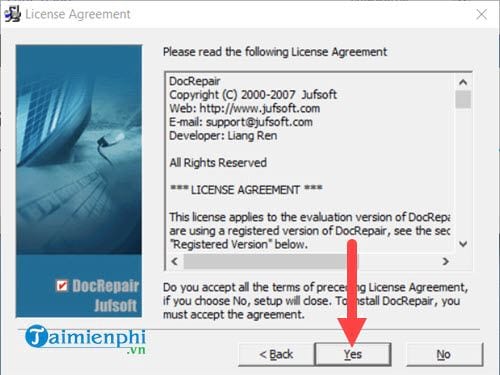
Bước 3: Cuối cùng hãy nhấn vào Finish để kết thúc quá trình cài DocRepair và mở phần mềm này lên.
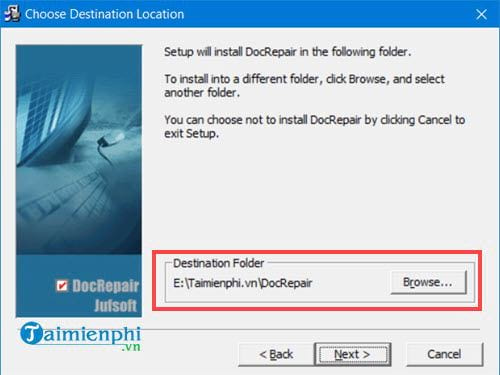
Bước 4: Mở DocRepair lên chúng ta nhấn vào Browe, chọn file Word bị lỗi không mở được rồi nhấn Next.
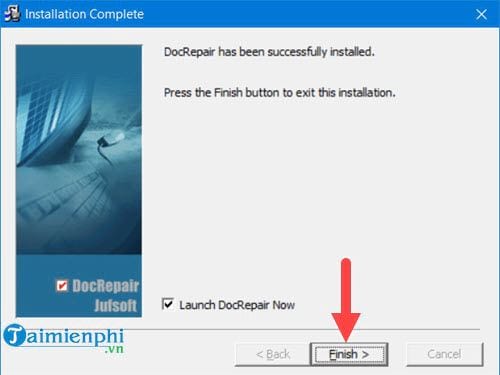
Cụ thể là đưa đường dẫn đến nới chứa file Word bị lỗi không mở được rồi nhấn Open.
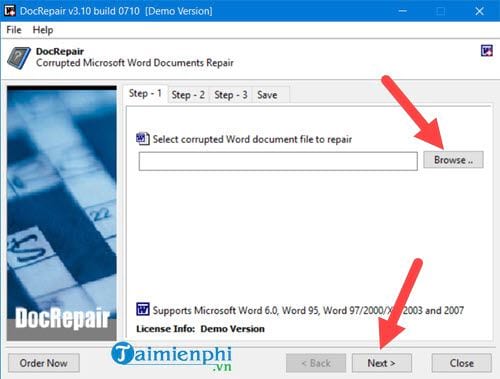
Bước 5: Sau đó nhấn tiếp tục Next để DocRepair xử lý file Word bị lỗi không mở được giúp bạn.
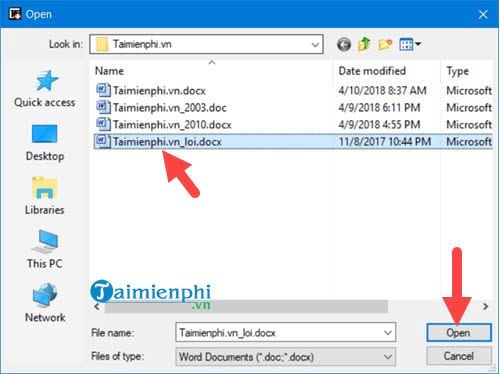
Đợi cho quá trình sửa lỗi diễn ra hoàn tất chúng ta nhấn OK.
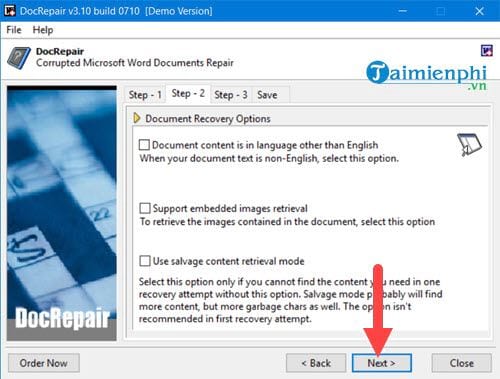
Sau đó mở file Word bị lỗi không mở được đó ra và tận hưởng thành quả của bạn sau khi sử dụng DocRepair.
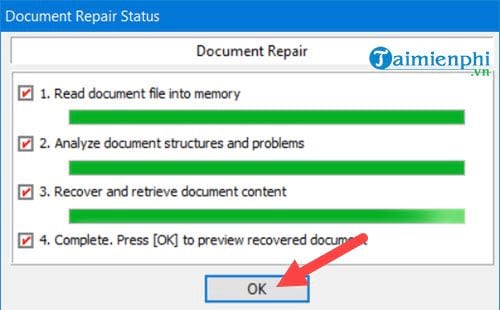
Trên đây là 2 cách giúp bạn có thể file Word bị lỗi không mở được bao gồm cách file Word bị lỗi không mở được không dùng phần mềm, sử dụng các công cụ có sẵn trong bộ Office Word và cách thứ 2 là sử dụng phần mềm DocRepair.
- Share CrocoBlock key trọn đời Download Crocoblock Free
- Cung cấp tài khoản nghe nhạc đỉnh cao Tidal Hifi – chất lượng âm thanh Master cho anh em mê nhạc.
- Khắc phục lỗi không save được trong cad 2007 | Tintucxaydung.com
- 7 cách tắt màn hình laptop Windows 10 – QuanTriMang.com
- Hướng Dẫn Cách Đổ Nước Vào Quạt Điều Hòa An Toàn, Đúng Cách
- Đo điện tim là gì? Những đối tượng nào nên thực hiện đo điện tim?
- Có nên nghỉ việc để khởi nghiệp hay không
Bài viết cùng chủ đề:
-
Mẫu kiểu trang trí bảng lớp đẹp, kỷ yếu, họp phụ huynh cuối năm, sinh
-
Top 12 phần mềm tăng view Youtube miễn phí nhanh nhất 2021
-
Sử dụng điều hòa 1 tháng ngốn hết bao nhiêu tiền điện?
-
Cách sử dụng trợ lý ảo Google Assistant tiếng Việt trên Android
-
Hướng dẫn thủ tục đổi vé máy bay Vietjet Air 2021 đầy đủ nhất
-
Tải video youtube bằng idm, download video Youtube bằng Internet Downl
-
ASUS Zenfone Max Pro M1 | Giá rẻ, chính hãng, nhiều khuyến mãi
-
Top phần mềm tìm hiển thị lời bài hát
-
3 Cách khắc phục tình trạng file Excel bị nặng, chậm, mở lâu
-
[HOT] 5 trang gõ CAPTCHA kiếm tiền online uy tín nhất 2021
-
Mẹo Thi Lý Thuyết Bằng C Dễ Nhớ Nhất – Thi Đậu 100%
-
Top 5 phần mềm dịch tiếng Anh cho máy tính chuẩn nhất
-
Hình nền thần tài đẹp nhất
-
TOP 10 ứng dụng xem tivi trực tuyến trên điện thoại Android, iPhone – Thegioididong.com
-
VK – Mạng xã hội nổi tiếng thế giới – Download.com.vn
-
Cách đặt iPhone/iPad vào chế độ DFU để khôi phục – QuanTriMang.com













